Pe lângă problemele de actualizare Windows, problemele cauzate de fișierele DLL defecte sunt unele dintre cele mai frecvente defecte ale sistemului de operare Windows. Aceste probleme legate de DLL împiedică de obicei utilizatorii să deschidă aplicații sau jocuri.
În acest articol, vom vorbi despre un anumit mesaj de eroare care spune că este o anumită aplicație sau joc nu este conceput pentru a rula pe sistemul dvs. de operare.
Cel mai probabil vă întrebați: Nu este conceput pentru a rula pe Windows sau conține o eroare? Ei bine, aceasta este o eroare cauzată de obicei de mfc140u.dll, care face parte din suita de redistribuire Visual C ++ a Microsoft.
Acest lucru este destul de neplăcut, așa că am pregătit câteva soluții care vă pot ajuta să rezolvați problema. Rețineți că problema nu este legată în mod specific de mfc140u.dll, deoarece alte fișiere DLL o pot cauza.
Deci, chiar dacă un alt fișier a cauzat nu este conceput pentru a rula pe sistemul dvs. de operare eroare, puteți aplica în continuare soluțiile enumerate mai jos.
Cum pot remedia aplicația sau jocul nu este conceput pentru a rula pe eroarea dvs. de sistem de operare?
1. Reinstalați Visual C++

- La început, închideți toate programele deschise.
- Pe tastatură, apăsați Windows+R Comanda rapidă de la tastatură a lansa Alerga.
- Introduceți Panou de control și faceți clic pe O.K.
- Selectați Dezinstalați un program.
- Este timpul să dezinstalați tot ce începe cu Microsoft Visual C++.
- Când pasul de mai sus este finalizat, puteți descărca și instala Microsoft Visual C ++ de pe site-ul oficial Microsoft.
Deoarece mfc140u.dll face parte din suita de redistribuire Visual C ++, primul lucru pe care ar trebui să-l faci este să reinstalezi pachetul. În acest fel, orice DLL defectă va fi ștearsă și o înlocuire nouă și funcțională va veni în locul său.
Dezinstalarea Visual C ++ este posibilă la fel ca orice alt program de pe sistemul dvs., deci urmați pașii de mai sus. Dacă problema apare în continuare după aplicarea procedurilor de mai sus, treceți la următoarele soluții.
Nu puteți deschide Panoul de control? Aruncați o privire la acest ghid pas cu pas pentru a găsi o soluție.
2. Curățați registrul
- Mergi la Căutare, tip regedit, și deschis Editor de registru.
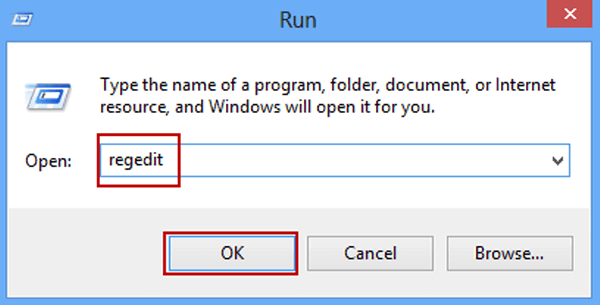
- Navigați la următoarea cale: HKEY_LOCAL_MACHINESOFTWAREClassesInstallerProducts.
- Acum, căutați manual fiecare listă din acest folder, până când o găsiți pe cea cu Microsoft Visual C ++ 20XX sub Numele produsului.
- Faceți clic dreapta pe fiecare intrare și alegeți Export.
- Acum, faceți clic dreapta pe ele din nou și alegeți Șterge.
- Reporniți computerul acum și vedeți dacă eroarea persistă.
Dacă prima soluție nu a făcut nicio diferență, următorul lucru pe care ar trebui să-l faceți este să vă curățați puțin registrul. Există, de asemenea, șansa ca o parte a sistemului dvs. să nu vă permită să dezinstalați Visual C++.
Tocmai de aceea acest truc este adesea util pentru a rezolva nu este conceput pentru a rula pe sistemul dvs. de operare mesaj de eroare, deci nu amânați aplicarea pașilor detaliați mai sus.
Nu puteți accesa Editorul de registry în Windows 10? Consultați acest ghid pentru a rezolva problema rapid!
3. Rulați Verificatorul de fișiere de sistem
- Faceți clic dreapta pe Meniul Start, și selectați Prompt de comandă (Admin).
- Tastați următoarea comandă și apăsați introduce: sfc / scannow
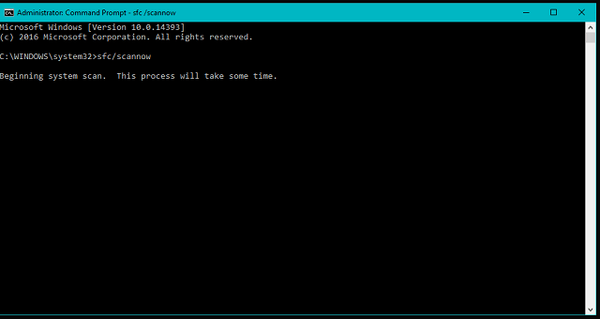
- System File Checker va verifica integritatea tuturor fișierelor protejate ale sistemului de operare stocate pe computerul dvs. Așteptați finalizarea procesului.
- Apoi, nu ezitați să reporniți computerul.
Dacă niciuna dintre soluțiile enumerate mai sus nu a reușit să rezolve problema, ultima soluție ar trebui să ruleze scanarea SFC. Aceasta este o funcție încorporată în Windows, care scanează sistemul dvs. pentru diverse erori și încearcă să le rezolve automat.
Dacă întâmpinați probleme la accesarea Promptului de comandă ca administrator, atunci ar fi bine să aruncați o privire mai atentă la acest ghid. Aveți probleme cu utilizarea instrumentului SFC? Consultați acest ghid util și corectați din nou lucrurile.
Sperăm că cel puțin una dintre aceste soluții v-a ajutat să faceți față acestei probleme enervante și că acum puteți rula aplicațiile și jocurile în mod normal.
Dacă aveți întrebări sau sugestii, vă rugăm să ne anunțați în secțiunea de comentarii de mai jos.
Nota editorului: Această postare a fost publicată inițial în martie 2017 și de atunci a fost renovată și actualizată în martie 2020 pentru prospețime, acuratețe și exhaustivitate.
A fost aceasta pagina de ajutor? da nu Vă mulțumim că ne-ați informat! De asemenea, ne puteți ajuta lăsând o recenzie pe MyWOT sau Trustpillot. Profitați la maximum de tehnologia dvs. cu sfaturile noastre zilnice Spune-ne de ce! Nu sunt suficiente detalii Greu de înțeles Altele Trimite- Erori DLL
- Erori de sistem
 Friendoffriends
Friendoffriends



